之前在下面这篇推文中,向大家介绍了插件Zutilo,它的强大为Zotero的使用效率带来巨大提高。
重磅 | 最强插件Zutilo,如何彻底改造Zotero使用效率?
(Ps:青柠学术公众号后台回复Zutilo可下载该插件。)
今天,要聊一聊该插件的一个容易被忽视、却超级好用的功能:Copy select item links,并一起看看它究竟能发挥什么作用。
安装Zutilo插件后,点击Zotero菜单栏Tools-->Zutilo Preferences。
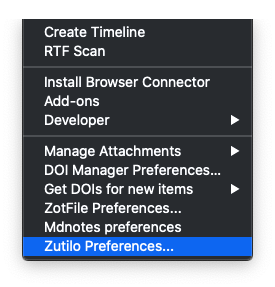
进入Zutilo插件的设置界面,如下图所示,我们开启Copy select item links的右键菜单项。
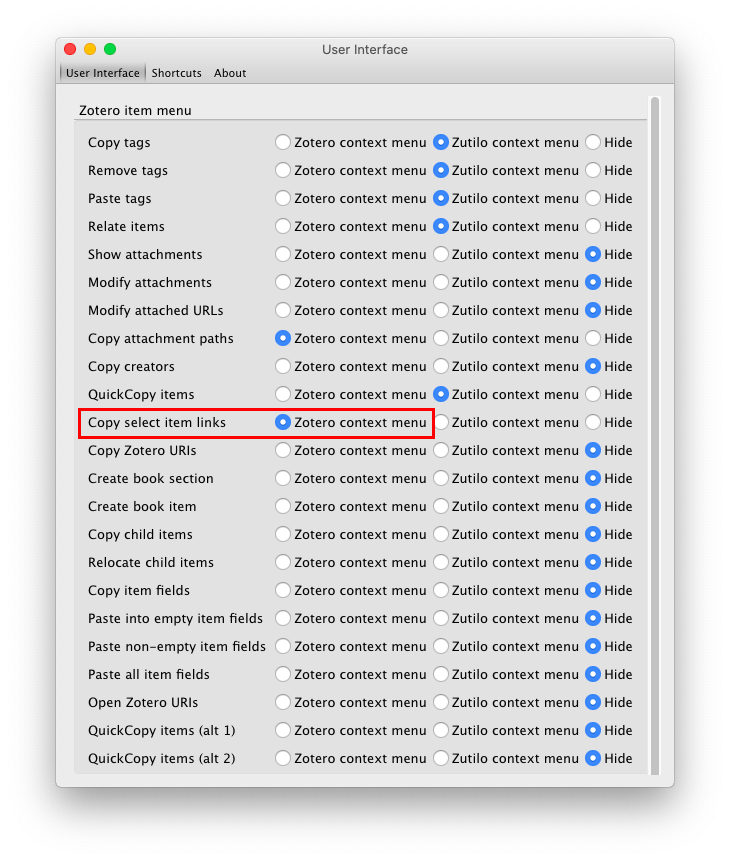
介绍完设置,我们说下Copy select item links的作用。
Copy select item links,即复制所选文献条目在Zotero文献库(即我的文库)中的位置。
比如我选中一篇文献,然后在右键菜单选择Copy select item links,如下图所示。
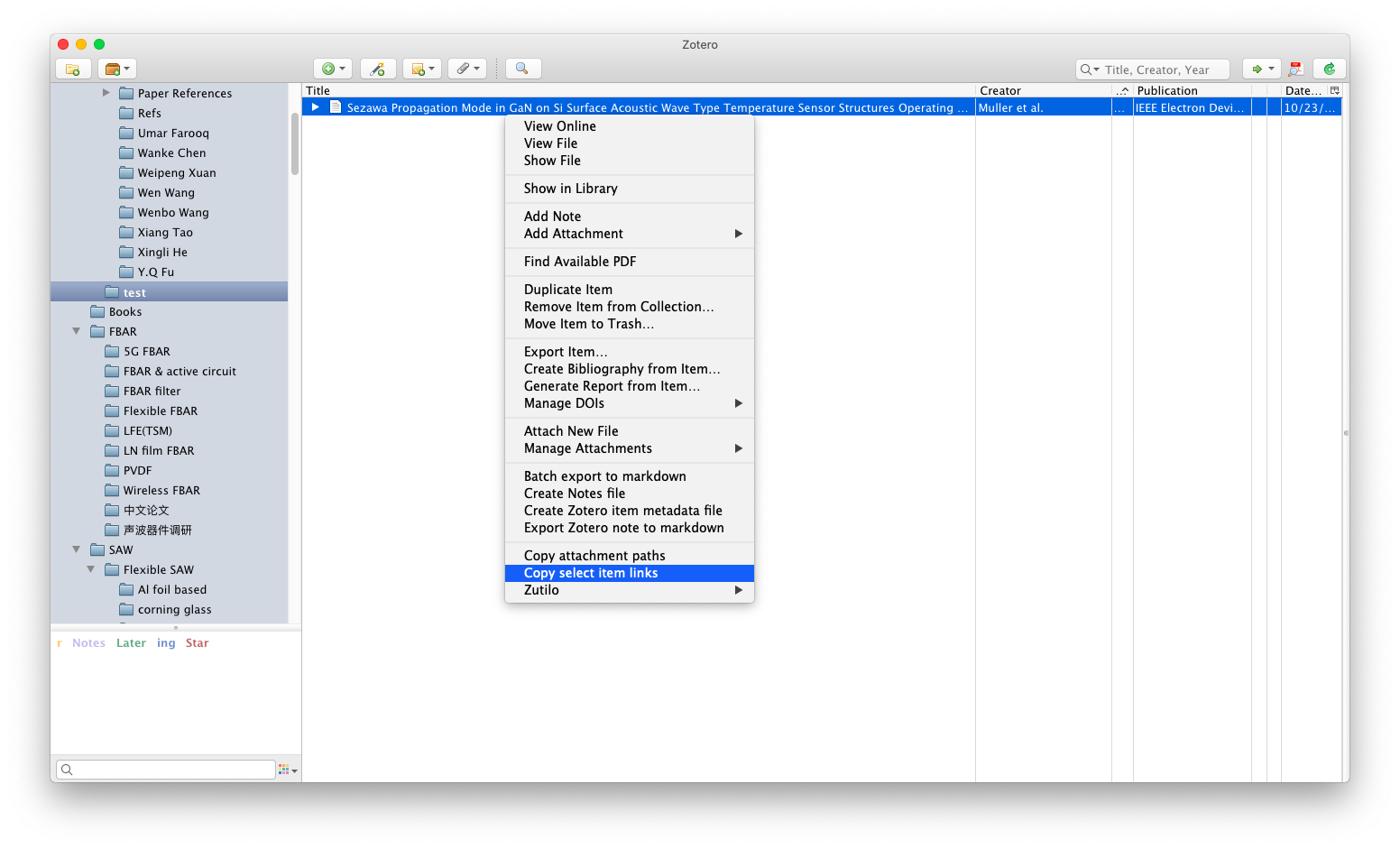
有了文献在Zotero中的链接后,就能发挥大的作用了!
一个最直接的作用是:在其他软件内嵌入该链接,然后点击该链接,便能一键跳转到Zotero,并显示该文献在Zotero中的位置。
在做文献笔记时,把该链接以超链接的形式嵌入到笔记软件中,比如Typora、word、印象笔记、OneNote,便可以将笔记软件和Zotero关联起来,大大提高笔记管理的效率。
下面,我将以Typora和Word为例进行演示。
Typora
Typora作为一款广受欢迎的Markdown编辑器,是记笔记的最佳工具之一。
得益于的Markdown语言的易用性,我们可以按照下面格式在Typora内插入Zotero文献链接(快捷键CMD+K)。
[文字说明](Zotero item link)
源码示例如下:
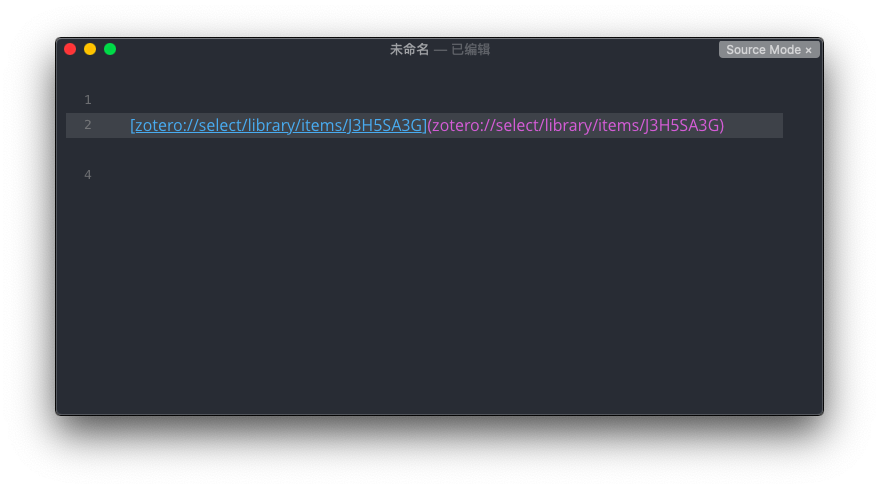
切换到预览模式:
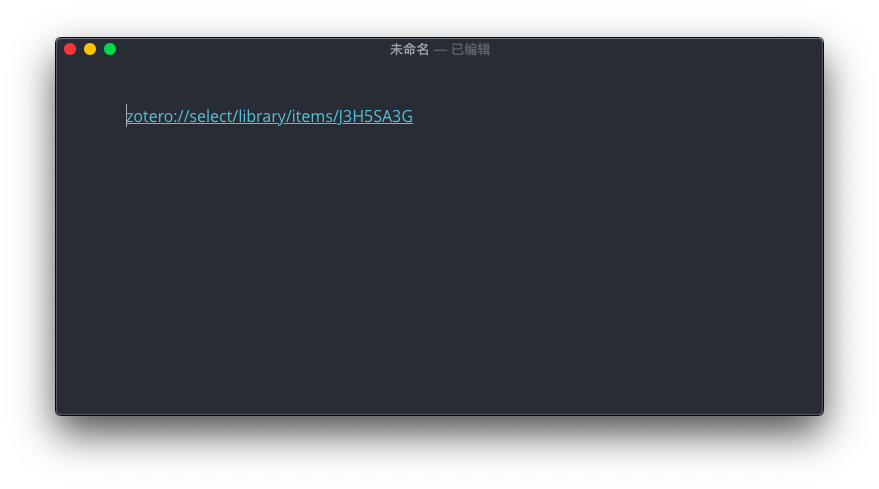
按住CMD,鼠标点击该链接,便可以自动跳转到Zotero,并显示该文献在我的文库中的位置。
动图演示如下:
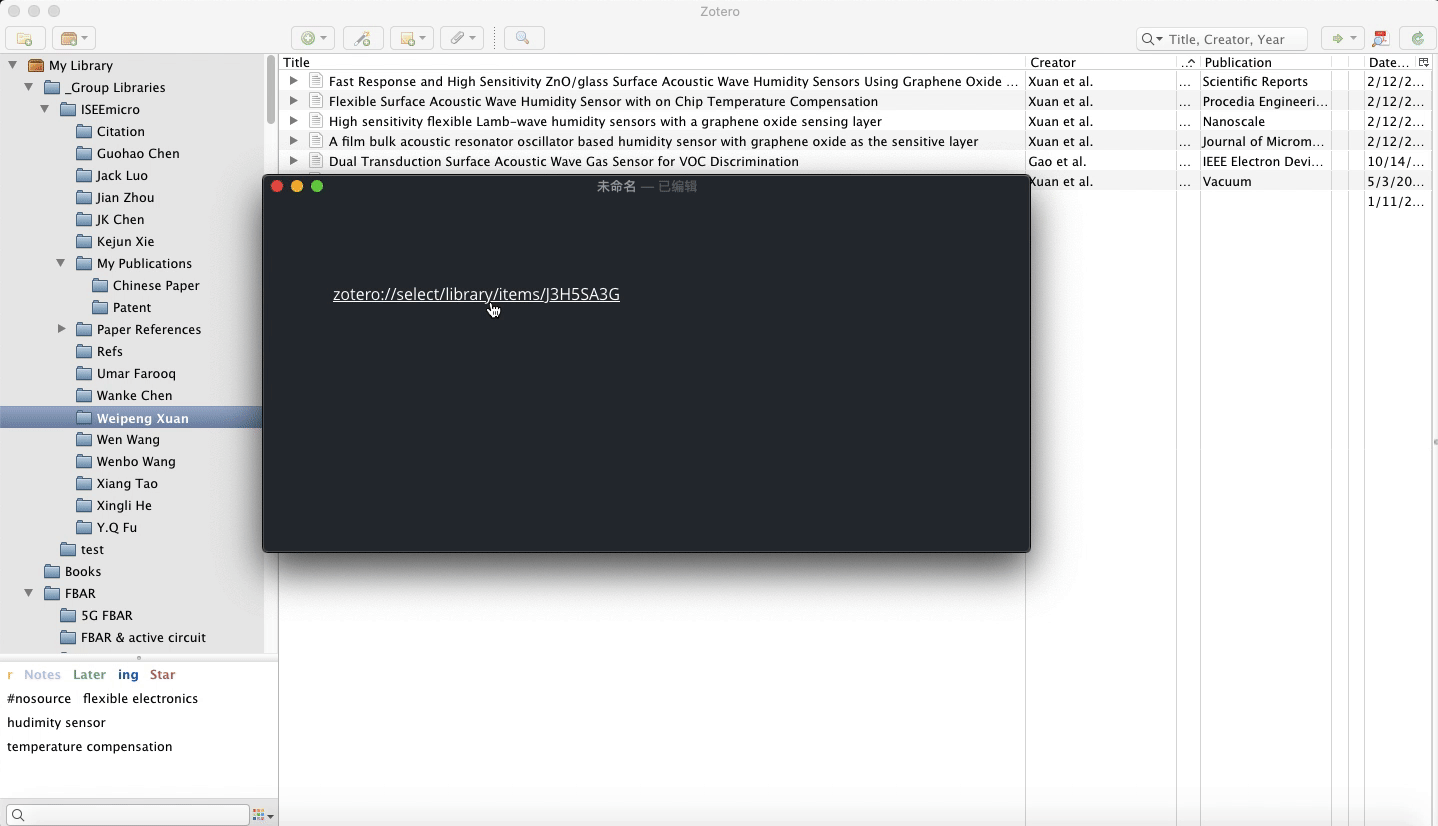
Word
之前在微信群看到有学员挺喜欢用Word来记文献笔记,不过他是通过Zotero的word扩展项插入文献引用,来实现笔记和Zotero的关联的。
这种方式其实有很大弊端:
第一,通过引用跳转到文献在Zotero中的位置多多少少有些麻烦,可以参考这篇文章。
第二,该方式有很大局限性,换一个电脑环境可能会出现无法跳转的情况。
所以,不妨把Zotero item link以超链接的形式插入Word。
Word内插入超链接的快捷键同样是CMD+K,当然通过右键菜单也可以。
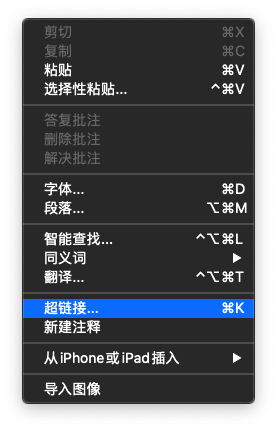
粘贴从Zotero复制的链接,点击确定。
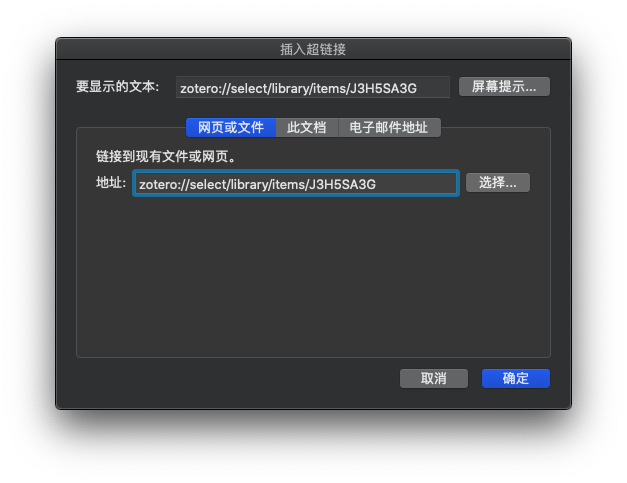
得到👇
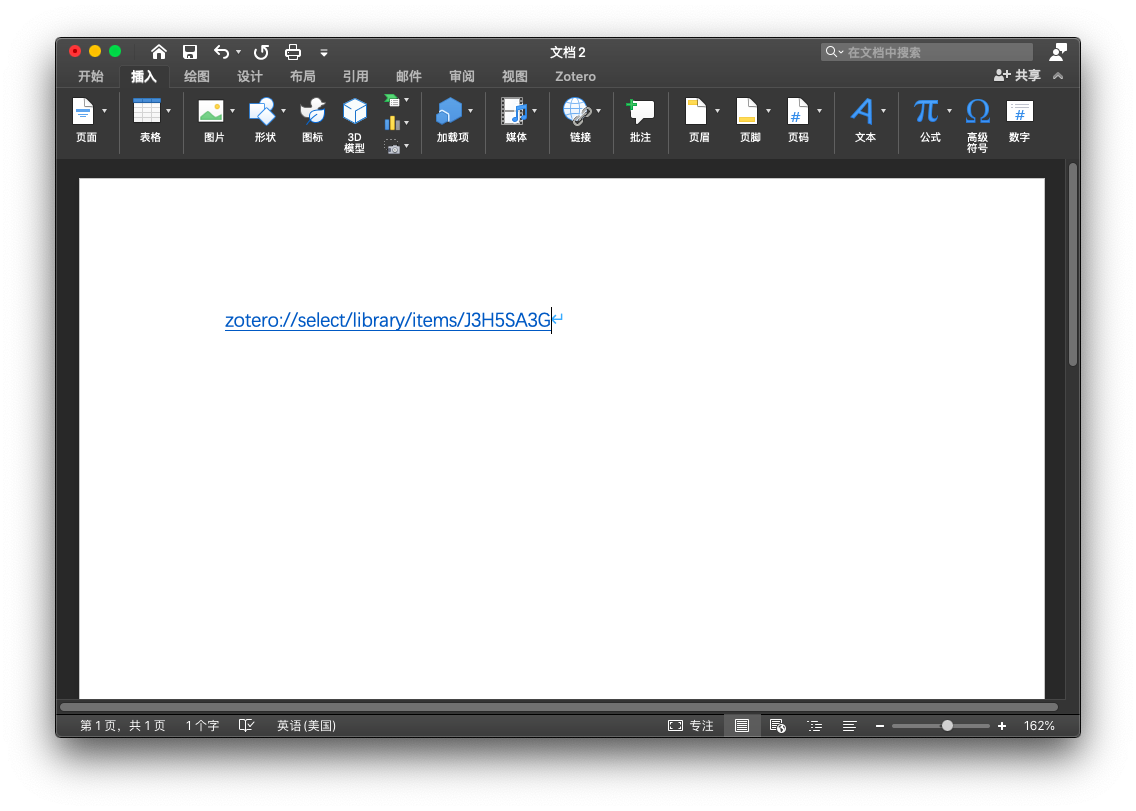
同样,一张动图演示下Word和Zotero的关联效果。
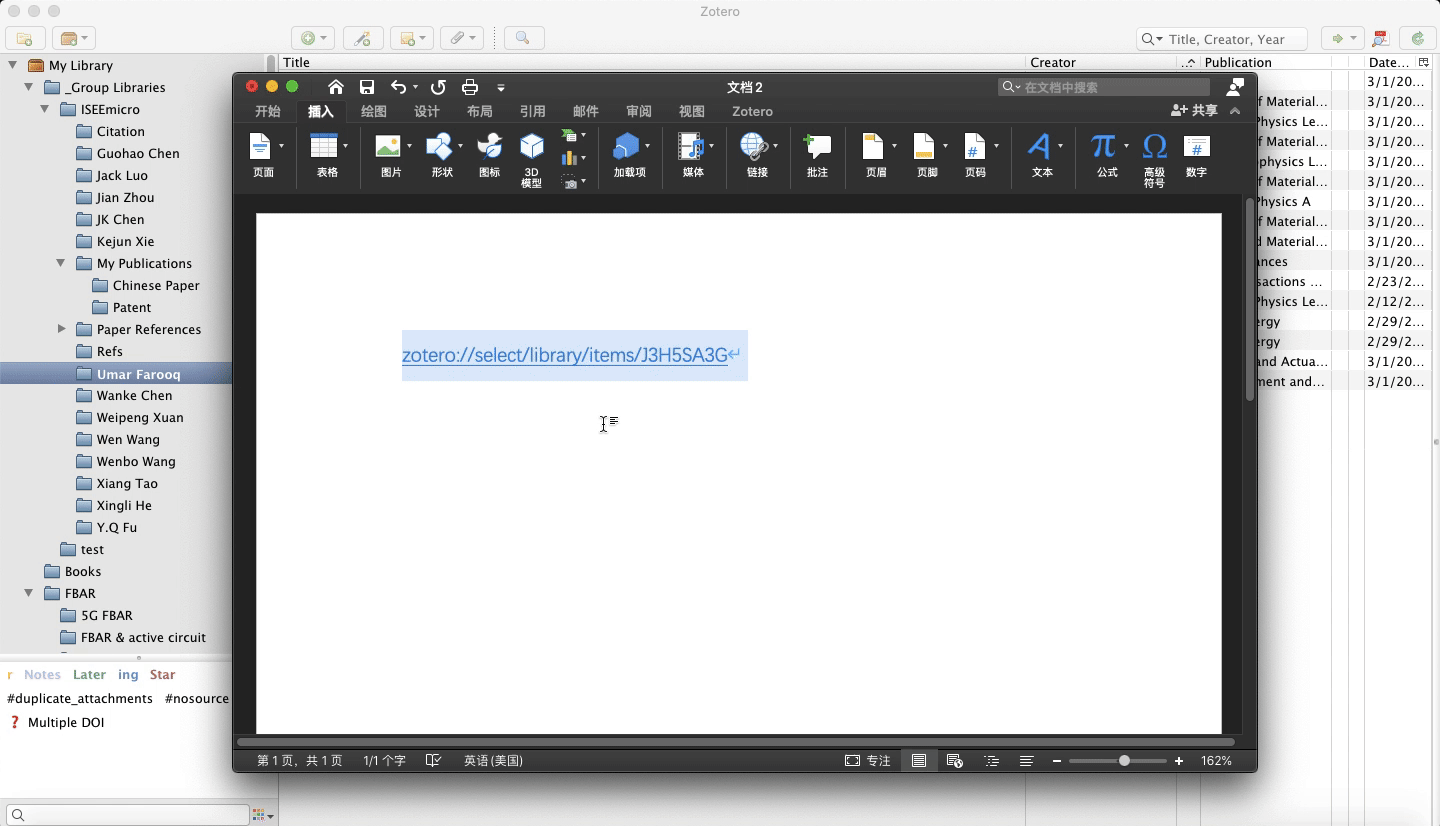
以上就是本文的全部。
关于该功能,后面我还会探索更多有趣玩法,敬请期待!





